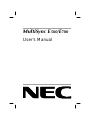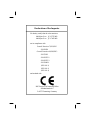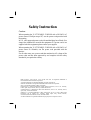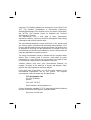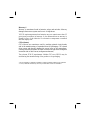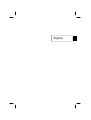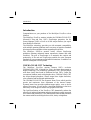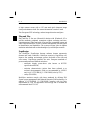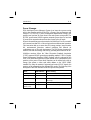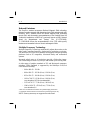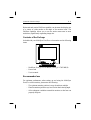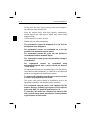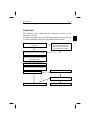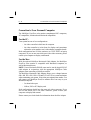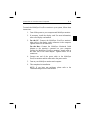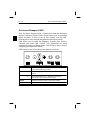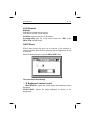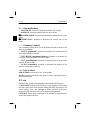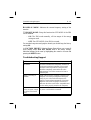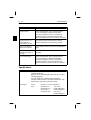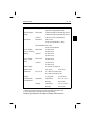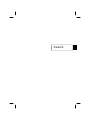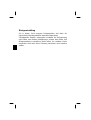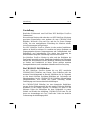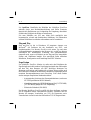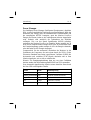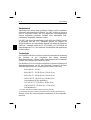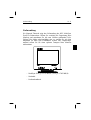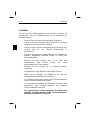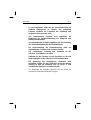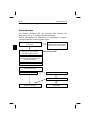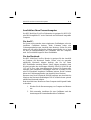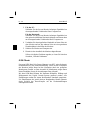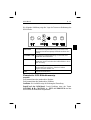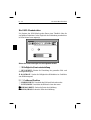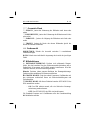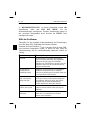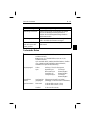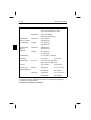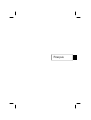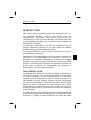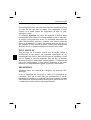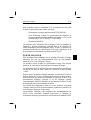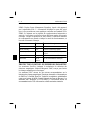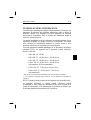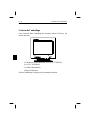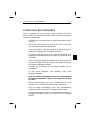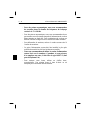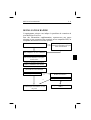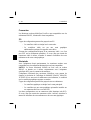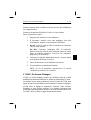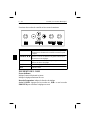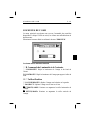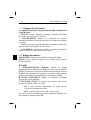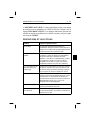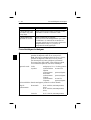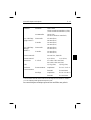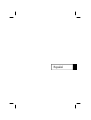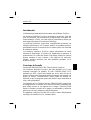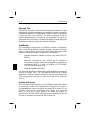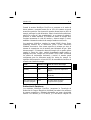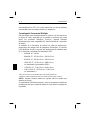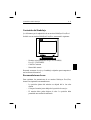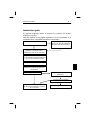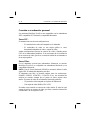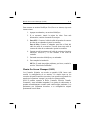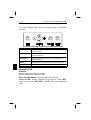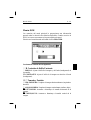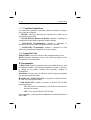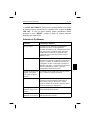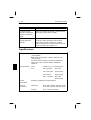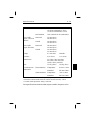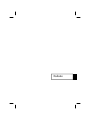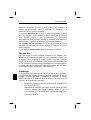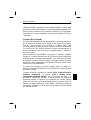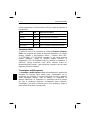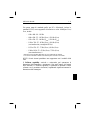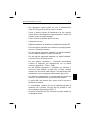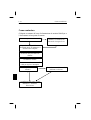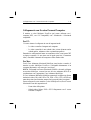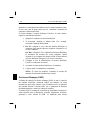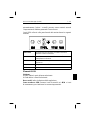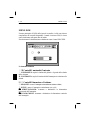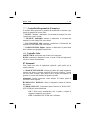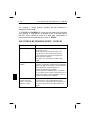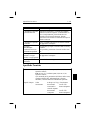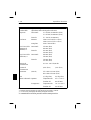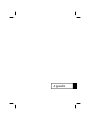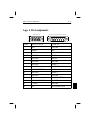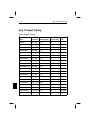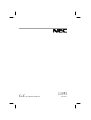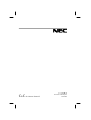NEC MultiSync® E700 Manuale del proprietario
- Categoria
- Monitora CRT
- Tipo
- Manuale del proprietario
La pagina si sta caricando...
La pagina si sta caricando...
La pagina si sta caricando...
La pagina si sta caricando...
La pagina si sta caricando...
La pagina si sta caricando...
La pagina si sta caricando...
La pagina si sta caricando...
La pagina si sta caricando...
La pagina si sta caricando...
La pagina si sta caricando...
La pagina si sta caricando...
La pagina si sta caricando...
La pagina si sta caricando...
La pagina si sta caricando...
La pagina si sta caricando...
La pagina si sta caricando...
La pagina si sta caricando...
La pagina si sta caricando...
La pagina si sta caricando...
La pagina si sta caricando...
La pagina si sta caricando...
La pagina si sta caricando...
La pagina si sta caricando...
La pagina si sta caricando...
La pagina si sta caricando...
La pagina si sta caricando...
La pagina si sta caricando...
La pagina si sta caricando...
La pagina si sta caricando...
La pagina si sta caricando...
La pagina si sta caricando...
La pagina si sta caricando...
La pagina si sta caricando...
La pagina si sta caricando...
La pagina si sta caricando...
La pagina si sta caricando...
La pagina si sta caricando...
La pagina si sta caricando...
La pagina si sta caricando...
La pagina si sta caricando...
La pagina si sta caricando...
La pagina si sta caricando...
La pagina si sta caricando...
La pagina si sta caricando...
La pagina si sta caricando...
La pagina si sta caricando...
La pagina si sta caricando...
La pagina si sta caricando...
La pagina si sta caricando...
La pagina si sta caricando...
La pagina si sta caricando...
La pagina si sta caricando...
La pagina si sta caricando...
La pagina si sta caricando...
La pagina si sta caricando...
La pagina si sta caricando...
La pagina si sta caricando...
La pagina si sta caricando...
La pagina si sta caricando...
La pagina si sta caricando...
La pagina si sta caricando...
La pagina si sta caricando...
La pagina si sta caricando...
La pagina si sta caricando...
La pagina si sta caricando...
La pagina si sta caricando...
La pagina si sta caricando...
La pagina si sta caricando...
La pagina si sta caricando...
La pagina si sta caricando...
La pagina si sta caricando...
La pagina si sta caricando...
La pagina si sta caricando...
La pagina si sta caricando...
La pagina si sta caricando...

Italiano

INTRODUZIONE
Congratulazioni per aver acquistato il monitor MultiSync E500/E700!
I Monitor MultiSync E
500/E700, sono un concentrato di tecnologia capaci
di offrire caratteristiche esclusive per prodotti di questa categoria; come
l’On Screen Manager (OSM), innovativo sistema di regolazione del
monitor.
La tecnologia MultiSync (multi frequenza) permette la configurazione
automatica del monitor rispetto alle piu’ diffuse piattaforme operative
(hardware e software) e la piena compatibilita’ con gli standard grafici
di mercato. Questo consente l’utilizzo dello stesso monitor con
molteplici risoluzioni e standard, sia attuali che futuri.
Costruiti in piena conformita’ con la filosofia ErgoDesign di NEC, sono
stati pensati in funzione di chi li utilizza, ponendo l’attenzione agli
aspetti ergonomici e di convivenza con l’operatore. L’obiettivo di
ErgoDesign e’ offrire il massimo comfort per una migliore produttivita’.
Inoltre ErgoDesign include i piu’ restrittivi standard relativi al basso
consumo e alla non emissione di radiazioni e prevede la riciclabilita’ del
monitor per futuri processi produttivi.
Tecnologia CROMACLEAR CRT
Le qualità del monitor MultiSync E500/E700 sono derivate dal sistema
esclusivo della NEC CROMACLEAR CRT (tubo a raggi catodici),
l’ultima innovazione tecnologica. Il CROMACLEAR CRT, brevettato
dalla NEC, offre un’immagine più chiara di quella dei tradizionali
schermi trio-dot. Diversamente dalla convenzionale immagine formata
con i punti di fosforo, il sistema CROMACLEAR possiede fosfori a
forma di ellisse. Grazie alla dimensione e alla forma di questi fosfori, il
risultato è un’immagine più definita, con un colore più intenso e un
maggior senso di profondità e di dimensione.
Il sistema CROMACLEAR CRT è munito di messa a fuoco dinamica
(Dynamic Beam Focus), la quale fornisce precisione e continuo
adattamento della messa a fuoco vsulla superficie dei fosfori.
La messa a fuoco dinamica garantisce un’ottima qualità dell’immagine,
estesa anche agli angoli più lontani dello schermo. Potete notare una
INTRODUZIONE I - 1

differenza sostanziale nel focus e nella nitidezza dell’immagine. Il
sistema CROMACLEAR esalta la chiarezza, la profondità e la
definizione di testi, grafici e immagini.
La superficie OptiClear della E
500/E700 riduce enormemente il riflesso
della luce naturale e delle radiazioni elettriche garantendo all’utente di
poter lavorare meglio e più proficuamente. Il rivestimento
multistratificato dello schermo aumenta il contrasto senza ridurre la
messa a fuoco o il grado di lucentezza e nitidezza dell’immagine.
Uno schermo ad alto contrasto con un dot di 0,25 mm. acuisce la
chiarezza dell’immagine e ne esalta i dettagli. L’On-screen risulta più
facile da leggere.
La tecnologia a schermo piatto riduce la distorsione e il riflesso.
Plug and Play
Plug and Play é la nuova soluzione Microsoft® che permette, sotto
Windows® 95, connessioni automatiche con le periferiche, evitando l’uso
di settaggi confusi e perdite di tempo. Quando il monitor Multisync
E
500
/E
700
é utilizzato con un sistema ed una scheda video compatibili Plug
& Play, comunica al sistema la propria identificazione e le proprie capacità.
Il sistema selezionerà la risoluzione migliore ed il refresh rate più adatto,
per ottenere il risultato ottimale per il vostro MultiSync.
ErgoDesign
Le caratteristiche di ErgoDesign del MultiSync migliorano l’ergonomia.
L’ErgoDesign del monitor MultiSync migliora l’ambiente di lavoro,
protegge la salute dell’utente e garantisce un risparmio di denaro.
ErgoDesign rispetta gli standard europei di controllo per la gestione dei
consumi e di riduzione delle emissioni:
– spegnimento automatico del display (nota anche come NUTEK
Specification 803299)
– caratteristiche di emissione (più rigide di quelle previste da MRP
1990:8 a riguardo dei campi magnetici ridotti, e per il
JC-1575VMB/R, JC-1746UMB/R anche di quelle previste dal TCO)
– sicurezza (EN60950).
I - 2 INTRODUZIONE

I monitor MultiSync si attengono a questi standard offrendo il controllo della
gestione dei consumi IPM System e la tecnologia Reduced Magnetic Field.
Inoltre il monitor aderisce alle più ristrettive normative TCO riguardanti
l’ergonomia e l’ecologia, fregiandosi cosi anche del marchio TCO95 per
l’ambiente.
Gestione Dei Consumi
Il Sistema IPM (Intelligent Power Management) è un sistema innovativo
per la gestione dei consumi che si attiene sia alle regole EPA’s Energy
Star sia a quelle Europee TCO NUTEK’s. I prodotti Energy Star
utilizzano meno di 30 watts di potenza lavorando in power saving mode.
La Specifica NUTEK 803299 richiede di ridurre automaticamente la
potenza assorbita a meno di 30 watts in suspend mode e a meno di 8
watts in off mode.
Nella modalità di funzionamento che prevede il massimo risparmio
energetico, il monitor assorbe meno del 10% della corrente complessiva
richiesta durante il normale funzionamento. Tale innovazione consente
un risparmio superiore al 90% di energia, una maggior durata nel tempo
del monitor, minor inquinamento dell’ambiente, emissioni ridotte e costi
inferiori per l’aria condizionata.
Il Sistema IPM garantisce al monitor maggior durata nel tempo e in
generale un risparmio di energia e di costi, riducendo la corrente quando
il monitor è a riposo.
I monitor MultiSync rispettano gli standard VESA (Video Electronics
Standard Association). Il metodo VESA’s Display Power
Management Signaling (DPMS), che è sottoscritto dall’EPA, è il
processo di riduzione dei consumi. Il sistema comunica al monitor di
risparmiare energia. Le funzioni per le riduzioni dei consumi possono
essere utilizzate solo con il sistema Energy Star o una scheda video che
aderisce alle regole standard di VESA DPMS. Utilizzando i segnali di
sincronismo orizzontali e verticali del monitor, questo può essere settato
nei diversi modi IPM.
INTRODUZIONE I - 3

Quella sottoindicata è la descrizione dei LED per i modi di risparmio di
corrente IPM.
Modo LED Risparmio Energetico
On Verde Nessuno
Stand By Verde Minimo (Ripresa velocissima)
Suspend Giallo Moderato (< 15 watts, Ripresa Moderato)
Off (IPM Mode) Arancio Massimo (< 8 watts,ripresa lentissima)
Off (spento) Spento Non c’è corrente (completamente spento)
Emissioni ridotte
Il monitor E500/E700 ha incorporata la tecnologia Reduced Magnetic
Field, così progettata per ridurre le emissioni magnetiche, di corrente
elettrica alternata e dell’elettricità statica. I monitor della NEC
JC-1575VMB/R, JC-1745UMB/R rispettano le più rigide direttive
(campo magnetico, campo di corrente elettrica alternata ed
elettrostatica) TCO del Swedish Board for Technical Accreditation o
SWEDAC (prima conosciuto come MPR, National Board for
Measurement and Testing), i quali prevedono i massimi valori di campi
magnetici ed elettrici ammessi.
Tecnologia a multifrequenza
La tecnologia a multifrequenza adatta automaticamente il monitor alla
frequenza di scansione della scheda video, visualizzando con la
risoluzione che preferite. Il monitor MultiSync E
500/E700 supporta
anche piattaforme multiple, come ad esempio PC compatibili, la
famiglia Macintosh e le workstation. Le aumentate velocità di refresh
per tutte le risoluzioni forniscono un’immagine senza vibrazioni.
L’immagine è più nitida e rilassante per la vista, prolunga il tempo di
osservazione del monitor (viewing time).
I - 4 INTRODUZIONE

Un grosso range di standard grafici per PC e Macintosh, incluso lo
standard VESA, sono supportati dal monitor a colori MultiSync E
500/
E
700
, inclusi:
– 640 x 480: 60 - 120 Hz
– 800 x 600: 55 - 105 Hz (E500) / 120 Hz (E700)
– 832 x 624: 55 - 100 Hz (E
500
) / 120 Hz (E
700
)
– 1024 x 768: 55 - 85 Hz (E500) / 100 Hz (E700)
(on interfacciato, consigliati 85 Hz)*
– 1152 x 870: 55 - 75 Hz (E500) / 90 Hz (E700)
– 1280 x 1024: 55 - 65 Hz (E500) / 75 Hz (E700)
(non interfacciato)**
* Risoluzioni raccomandate dalla NEC per una visualizzazione ottimale.
** La soluzione massima è basata solo sulle frequenze verticali e orizzontali.
NOTE: Alcuni sistemi potrebbero non supportare tutti i modelli della
lista.
Il Fullscan capability verticale e orizzontale può aumentare le
dimensioni dell’immagine a piacimento, fino negli angoli più lontani
dello schermo. La Fullscan capability vi permette di utilizzare l’intero
schermo con le massime risoluzioni, espandendo significativamente la
dimensione dell’immagine.
INTRODUZIONE I - 5

Contenuto della scatola
All’interno del vostro imballo troverete i seguenti articoli:
– Monitor a colori MultiSync E500 (JC-1575VMB/R)/
E
700
(JC-1746UMB/R).
– Cavo di alimentazione
– Manuale utente
Ricordatevi di conservare l’imballo originale per poter muovere o
trasportare il monitor.
Raccomandazioni per l’uso.
Per ottenere le migliori prestazioni dal vostro monitor E
500
/E
700
e’
consigliabile seguire queste semplici raccomandazioni:
– Evitare sorgenti di luce direttamente puntate verso lo schermo
del monitor.
– Lasciate intorno al monitor sufficiente spazio in modo da garantire
una adeguata ventilazione per la dissipazione del calore.
– L’angolo di visualizzazione ottimale si ha posizionando il
monitor ad un’altezza leggermente inferiore rispetto a quella dei
propri occhi.
I - 6 Contenuto della scatola

– Non appoggiare oggetti pesanti sul cavo di alimentazione.
Danni al cavo possono provocare scosse o incendi.
– Tenete il monitor lontano da trasformatori ad alta capacità,
motori elettrici e altri dispositivi come altoparlanti o ventole che
possono creare forti campi magnetici.
– Usare il monitor in ambiente pulito e asciutto.
– Trasportare con cura.
– Regolare la luminosita’ in modo da non visualizzare il raster del CRT.
– Per una migliore ergonomia non utilizzare per lunghi periodi i
colori con il massimo contrasto.
– Per una migliore ergonomia mantenere sui segnali standard i
valori di dimensionamento e posizione presettati.
– Per una migliore ergonomia mantenere sui segnali standard i
valori del colore e di effetto cuscino.
– Per una migliore ergonomia e’ fortemente raccomandato
l’utilizzo di frequenze non interallacciate con un refresh
verticale compreso fra i 75Hz e i 120Hz.
– Per una migliore ergonomia e’ consigliato non utilizzare il
colore blu come primario su fondo nero (il basso contrasto
esistente fra i due colori rende faticoso il riconoscimento delle
informazioni con un conseguente affaticamento degli occhi).
– Per eliminare completamente le correnti elettriche presenti nel
monitor e’ necessario staccare la presa dalla rete elettrica.
– La presa della rete elettrica deve essere vicina al monitor e
facilmente accessibile.
– E’ raccomandato l’utilizzo del cavo di alimentazione dato in
dotazione con il prodotto. Nel caso non sia possibile il cavo
deve comunque essere del tipo H05VV-F.
– Per pulire la superfice del CRT utilizzare un panno morbido ed
un detergente neutro.
Raccomandazioni per l’uso. I - 7

Come cominciare.
Collegate un estremo del cavo di alimentazione al monitor MultiSync e
l’altro estremo ad una presa di corrente.
Collegate l’adattatore Mac tra il
monitor e il connettore del
Macintosh. Stringete le viti.
E’ l’immagine visualizzata
corretta ?
L’installazione del vostro monitor
MultiSync e’ terminata.
Buon lavoro!
si
No
Si
No
Il vostro computer è un Macintosh?
Collegare il cavo di alimentazione
del monitor alla presa della rete
elettrica.
Accendere il computer.
Accendere il monitor.
Collegate il cavo segnale del monitor
alla scheda oppure all’adattatore vi-
deo del vostro computer.
Se necessario utilizzare i controlli
OSM per regolare l’immagine.
Vedere la sezione del manuale
Problemi e Soluzioni.
I - 8 Come cominciare.

Collegamento con il vostro Personal Computer
Il monitor a colori Multisync E500/E700 può essere utilizzato con i
computer NEC, con i PC compatibili, con i Macintosh e i Macintosh
compatibili.
Per PC:
Il vostro sistema è configurato in uno dei seguenti modi:
– La video controller è integrata nel computer
– La video controller è una scheda video (viene chiamata anche
scheda grafica, adattatore video o piattaforma grafica).
Entrambe le configurazioni hanno un connettore video (o una porta CRT
su laptop computer). Se non siete certi di quale porta sia il connettore
video, consultate il manuale del computer o della scheda video.
Per Mac:
Con il Cavo Adattatore Macintosh MultiSync (non fornito a corredo), il
monitor a colori MultiSync E
500/E700 è collegabile direttamente a un
computer Macintosh, così come per i suoi cloni.
NOTA: Utilizzando un Power Macintosh 6100/60 e dovendo collegare
un monitor MultiSync, occorre fare uso del cavo adattatore HDI-45 in
combinazione con l’appropriato Cavo Adattatore MultiSync.
Il Cavo Adattatore Macintosh MultiSync permette di scegliere tra diverse
risoluzioni video (640 x 480, 832 x 624, 1024 x 768 e 1152 x 870(E
700))
senza dover riavviare il sistema, sempre che la porta del video le supporti.
Potete collegare il vostro monitor a colori MultiSync E
500
/E
700
al vostro
Macintosh in uno dei seguenti modi:
– Porta video della piastra
– Scheda video Nubus, PDS o PCI Collegamento con il vostro
Personal Computer
Collegamento con il vostro Personal Computer I - 9

Entrambe le configurazioni dovrebbero avere lo stesso connettore video.
Se non siete certi di quale porta esso sia, consultate il manuale del
computer o della scheda video.
Se volete collegare il monitor Multisync E
500/E700 al vostro sistema,
seguite le sottoindicate istruzioni:
1. Spegnete il computer e il monitor MultySinc.
2. Se necessario, installate la scheda video. Per i dettagli,
consultate il manuale della scheda.
3. Per PC: collegate il cavo video del monitor MultiSync al
connettore della scheda video del computer. Stringete le viti
su tutti i connettori.
Per Mac: collegate il Cavo Adattatore Macintosh MultiSync
al connettore del monitor del vostro computer. Quindi
collegate il cavo segnale del monitor MSM all’altro estremo
del cavo adattatore. Stringete le viti su tutti i connettori.
4. Collegate il cavo di alimentazione al monitor MultiSync
E
500/E700 e alla presa di corrente.
5. Accendete il vostro monitor MultiSync e il computer.
6. A questo punto l’installazione è completata.
NOTA
: Se avete dei problemi, consultate la sezione del
manuale “Soluzione dei problemi più comuni”.
On-Screen Manager (OSM)
Il sistema di controllo On-Screen Manager (OSM) ha reso il controllo
del monitor MultiSync Advanced Digital più semplice da usare
fornendo un menu sullo schermo. Con un semplice tocco sul pannello
dei comandi attiverà il sistema OSM, che vi permetterà di navigare
facilmente attraverso i menu e le videate di controllo.
Il sistema OSM vi permette di controllare gli altoparlanti incorporati e
taluni controlli come la luminosità, contrasto, dimensione, posizione,
geometria e altre Utilities di OSM. Le modifiche sono salvate
I - 10 On-Screen Manager (OSM)

automaticamente. Inoltre i controlli possono essere resettati secondo
l’impostazione di fabbrica premendo il tasto di reset.
I tasti OSM collocati sulla parte frontale del monitor hanno le seguenti
funzioni:
PROCEED Per selezionare uno dei menu di controllo muovete il
tabulatore a destra evidenziato.
CONTROL </> Per selezionare uno dei controlli muovete sulle icone
sinistra/destra evidenziate.
CONTROL +/- Sposta la barra su + o - per aumentare o diminuire la
regolazione.
RESET Reimpostare i controlli selezionati ai valori di fabbrica.
EXIT Uscita dai controlli OSM.
Elementi OSM:
Selezione:
In giallo indica le parti del menu selezionate.
In verde indica i controlli selezionati.
Barra scroll: indica la direzione della regolazione.
Come accedere a OSM: Premere i tasti di controllo +/-, </> o i tasti
di avanzamento per visualizzare la corrente impostazione.
On-Screen Manager (OSM) I - 11

MENU OSM
Il menu principale di OSM delle icone di controllo vi offre una visione
complessiva dei controlli disponibili. Quando è attivato OSM, le icone
sono visualizzate sulla parte alta del menu.
Per selezionare il tabulatore/menu desiderato usare il tasto PROCEED.
Le icone dei controlli:
ab Controlli Luminosità/Contrasto
a LUMINOSITÀ: regola la luminosità globale e il grado dello sfondo
dello schermo.
b CONTRASTO:
regola la luminosità dell’immagine in relazione allo
sfondo.
de Controlli Dimensione e Posizione
h SIN./DEST.: muove l’immagine orizzontalmente (sinistra o destra)
i GIÚ/SU:
muove l’immagine verticalmente (su o giù)
f STRETTO/LARGO: Aumenta o diminuisce la dimensione
orizzontale dell’immagine.
g LUNGO/CORTO:
Aumenta o diminuisce la dimensione verticale
dell’immagine.
I - 12 MENU OSM

pq Controllo della geometria (Geometry).
Il controllo della geometria vi permette di modificare le curvature o gli
angoli dei margini del vostro video.
u IN/OUT
: aumenta o diminuisce la curvatura dei margini sia verso
l’interno che verso l’esterno.
r SIN./DEST. (left/right): aumenta o diminuisce la curvatura dei
margini sia verso sinistra che verso destra.
q INCLINAZIONE (tilt): aumenta o diminuisce l’inclinazione dei
margini sia verso sinistra che verso destra.
p PARALLELISMO (align): aumenta o diminuisce la parte bassa
dello schermo per eguagliarla a quella alta.
x Controllo Color
9300°K/7500°K: selezionate uno dei due colori impostati.
R/G/B: Aumentate o diminuite il rosso, il verde o il blu per impostare il
colore sul valore che desiderate.
? Strumenti
Sono forniti una serie di regolazioni opzionali, quali quelle qui di
seguito elencate:
y SMAGNETIZZAZIONE: elimina gli effetti del campo magnetico
terrestre che altera la corretta scansione dei raggi di elettroni, e incide
sui colori dello schermo, sulla messa a fuoco e sulla convergenza. Se
premuto, la vostra sarà instabile per qualche secondo.
Attenzione: lasciate trascorrere come minimo 20 minuti prima di
utilizzare il tasto Degauss.
z MODALITA’ DISPLAY: Indica la frequenza corrente di utilizzo
del monitor.
=
MODO IPM OFF:
Utilizzando questa funzione la MODALITA’
OFF di IPM può essere disabilitata.
– ON: L’IPM lavora normalmente, tutti e quattro i sistemi di
risparmio energetico sono attivati.
– OFF: La modalità OFF di IPM non é utilizzata.
MENU OSM I - 13

Per computer e schede grafiche standard, dovreste mantenere il
settaggio di fabbrica ON.
@ CONFIG. DI FABBRICA:
Questa opzione permette di ripristinare
tutto secondo le impostazioni di fabbrica ecetto la modalitá spento
dell’IPM. Potete ripristinare anche solo delle parti evidenziando il
controllo da resettare e premendo poi il tasto di “RESET”.
SOLUZIONE DEI PROBLEMI PIU’ COMUNI
Problema Controllate i seguenti elementi:
Nessuna immagine La scheda video deve essere completamente
inserita nel suo slot.
Gli interruttori di accensione del video e del
computer devono essere nella posizione ON.
Il cavo segnale deve essere ben collegato alla
scheda video del computer.
Controllate che il connettore non abbia i PIN
piegati.
L’immagine ruota o è
instabile
Il cavo segnale deve essere ben collegato al
computer. Controllate l’assegnazione dei segnali di
timing e dei PIN sia sul monitor e che sulla scheda
video rispettando le temporizzazioni e le
impostazioni dei PIN raccomandate.
Se viene utilizzato l’adattatore MAC, controllare
che la connessione sia corretta e assicuratevi che la
scheda video sia PC o MAC compatibile e che sia
collocata correttamente nel computer.
Il LED del monitor non
è acceso (non sono
visibili i colori verde,
arancione o giallo)
L’interruttore di accensione deve essere nella
posizione ON e il cavo di alimentazione deve
essere connesso. Assicuratevi che il computer non
sia in Power-Saver Mode (toccate la tastiera o il
mouse).
I - 14 SOLUZIONE DEI PROBLEMI PIU’ COMUNI

Problema Controllate i seguenti elementi:
L’immagine è offuscata
o presenta macchie.
Regolate la luminosità e i controlli del contrasto.
Attivare la funzione Degauss. ATTENZIONE: Se
non c’è miglioramento, prima di attivare una
seconda volta la funzione Degauss, lasciate
trascorrere come minimo un intervallo di tempo di
almeno 20 minuti.
L’immagine è spezzata
o ondulata
Usare i comandi Dimensione e Posizione di OSM
per aggiustare l’immagine.
Gli angoli
dell’immagine
visualizzata non sono
perfettamente quadrati
Per sistemare gli angoli, utilizzate OSM Geometry
Controls.
Se è possibile, posizionate il monitor rivolto verso
est.
L’immagine non è
centrata o è troppo
piccola, o troppo grande.
Usare i comandi Dimensione e Posizione di OSM
per aggiustare l’immagine.
L’immagine sembra
macchiata
Attivare la funzione Degauss
Specifiche Tecniche
Tubo catodico E500: 38 cm (15") a schermo piatto, 35 cm (13,8")
superficie visibile,
E
700: 43 cm (17") a schermo piatto, 39,6 cm (15,6")
superficie visibile,
0,25 mm mask pitch, persistenza del fosforo medio-corta,
CROMACLEAR CRT; multistratificato, schermo
antistatico, schermo dark tint e trattamento OptiClear.
Segnali di imput Video Analogico 0,7 Vp-p 75 Ω Positivo
Sincronismo Sincronismo
Orizzontale e
verticale separati
Livello TTL
Positivo/Negativo
Sincronismo
Composito
Livello TTL
Positivo/Negativo
Specifiche Tecniche I - 15

Colori
Visualizzabili
Ingresso Analogico: numero dei colori illimitato
(dipendente dalla scheda grafica utilizzata)
Frequenze Orizzontale 31 - 69 kHz (Automatica) (E
500)
31 - 82 kHz (Automatica) (E
700
)
Verticale 55 - 120 Hz (Automatica)
Risoluzioni Massime 1280 x 1024 a 65 Hz ** (E
500)
1280 x 1024 a 75 Hz ** (E
700)
consigliate 1024 x 768 a 85 Hz *
Area Visiva Utile
(Settaggio di
Fabbrica)***
Orizzontale 270 mm (E
500)
306 mm (E
700)
Verticale 202 mm (E
500)
230 mm (E
700))
Area Visiva Utile
(FullScan)***
Orizzontale 280 mm (E
500)
316 mm (E
700)
Verticale 210 mm (E
500)
237 mm (E
700
)
Tensione di
Alimentazione
AC 220 - 240 V 50/60 Hz
Corrente di
Alimentazione
0,9 A (E
500) 1,0 A (E700)
Dimensioni (LxAxP) 372 x 402 x 412 mm (E
500)
403 x 426 x 453 mm (E
700)
Peso 15,1 Kg (E
500) 19,5 Kg (E700)
Fattori Ambientali Operativi Temperatura da 10° C a +35° C
Umidita’ dal 30% all’80%
In magazzino Temperatura da -20° C a +60° C
Umidita’ dal 10% all’90%
* Risoluzioni raccomandata dalla NEC per una visualizzazione ottimale.
** Massime risoluzioni basate solo sulle frequenze orizzontali e verticali.
*** L’area visiva utile dipende dal timing del segnale utilizzato.
Le caratteristiche tecniche possono variare senza preavviso.
I - 16 Specifiche Tecniche
La pagina si sta caricando...
La pagina si sta caricando...
La pagina si sta caricando...
La pagina si sta caricando...
La pagina si sta caricando...
-
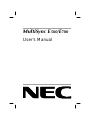 1
1
-
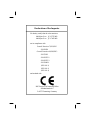 2
2
-
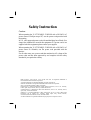 3
3
-
 4
4
-
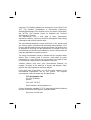 5
5
-
 6
6
-
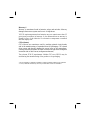 7
7
-
 8
8
-
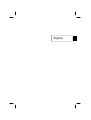 9
9
-
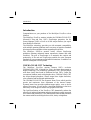 10
10
-
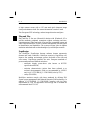 11
11
-
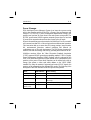 12
12
-
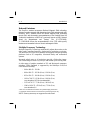 13
13
-
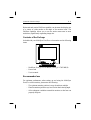 14
14
-
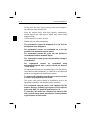 15
15
-
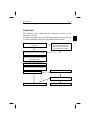 16
16
-
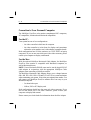 17
17
-
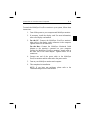 18
18
-
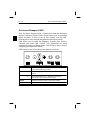 19
19
-
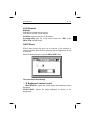 20
20
-
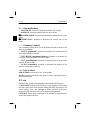 21
21
-
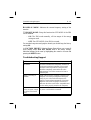 22
22
-
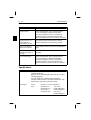 23
23
-
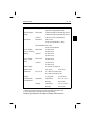 24
24
-
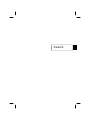 25
25
-
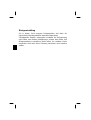 26
26
-
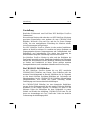 27
27
-
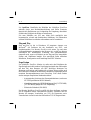 28
28
-
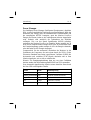 29
29
-
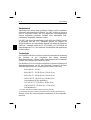 30
30
-
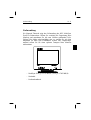 31
31
-
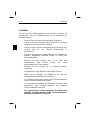 32
32
-
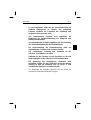 33
33
-
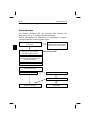 34
34
-
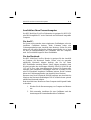 35
35
-
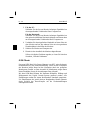 36
36
-
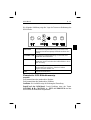 37
37
-
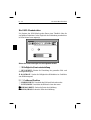 38
38
-
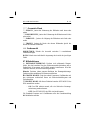 39
39
-
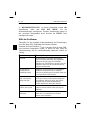 40
40
-
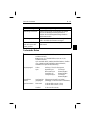 41
41
-
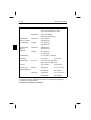 42
42
-
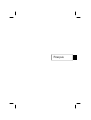 43
43
-
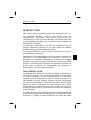 44
44
-
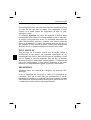 45
45
-
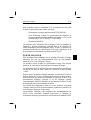 46
46
-
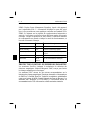 47
47
-
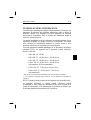 48
48
-
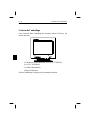 49
49
-
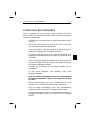 50
50
-
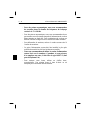 51
51
-
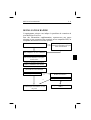 52
52
-
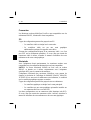 53
53
-
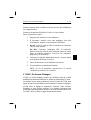 54
54
-
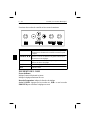 55
55
-
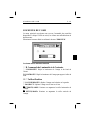 56
56
-
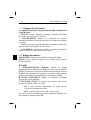 57
57
-
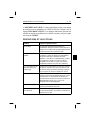 58
58
-
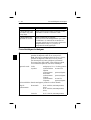 59
59
-
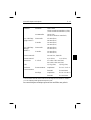 60
60
-
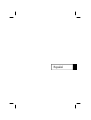 61
61
-
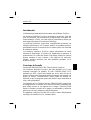 62
62
-
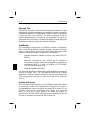 63
63
-
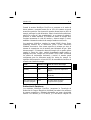 64
64
-
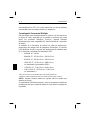 65
65
-
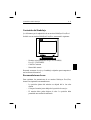 66
66
-
 67
67
-
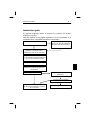 68
68
-
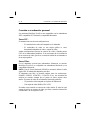 69
69
-
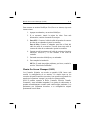 70
70
-
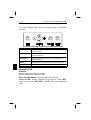 71
71
-
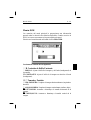 72
72
-
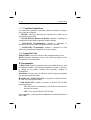 73
73
-
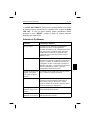 74
74
-
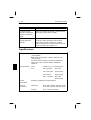 75
75
-
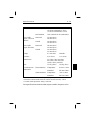 76
76
-
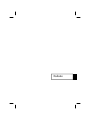 77
77
-
 78
78
-
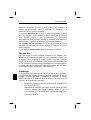 79
79
-
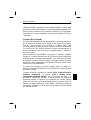 80
80
-
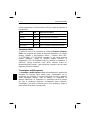 81
81
-
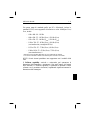 82
82
-
 83
83
-
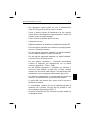 84
84
-
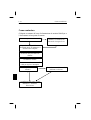 85
85
-
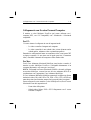 86
86
-
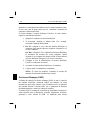 87
87
-
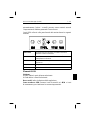 88
88
-
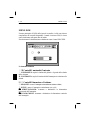 89
89
-
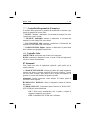 90
90
-
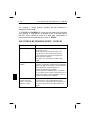 91
91
-
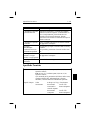 92
92
-
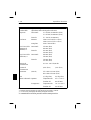 93
93
-
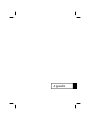 94
94
-
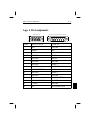 95
95
-
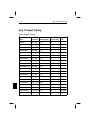 96
96
-
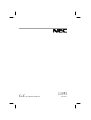 97
97
-
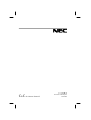 98
98
NEC MultiSync® E700 Manuale del proprietario
- Categoria
- Monitora CRT
- Tipo
- Manuale del proprietario
in altre lingue
Documenti correlati
-
NEC MutiSync M500 JC-1572VMB-1 Manuale del proprietario
-
NEC MultiSync® LCD1525MBK Manuale del proprietario
-
NEC LCD1880SX - MultiSync - 18.1" LCD Monitor Manuale del proprietario
-
NEC MultiSync® XV17 Manuale del proprietario
-
NEC MultiSync® XV17 Manuale del proprietario
-
NEC MultiSync® LCD1525MBK Manuale del proprietario
-
NEC MultiSync® FE750 Manuale del proprietario
-
NEC FE700 Manuale utente
-
NEC MultiSync® FE700 Manuale del proprietario
-
NEC XV17+ Manuale utente